画像を合成してコピーする(イメージ合成)
本体のメモリーに登録した画像(フォーム画像)を原稿に重ねてコピーします。
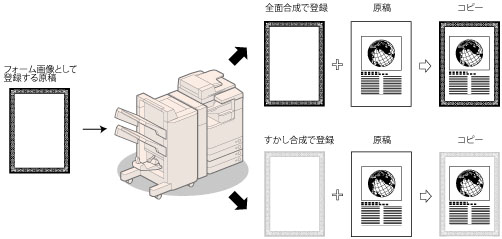
|
重要
|
|
イメージ合成を使用してコピーするには、フォーム画像を登録しておく必要があります。(→イメージ合成のフォームを登録する)
重連コピーで[イメージ合成]を設定するときは、あらかじめ本製品と重連コピープリンターに同じフォーム画像を同じ名称で登録しておく必要があります。
重連コピープリンターに同じ名称のフォーム画像が登録されていないとジョブがキャンセルされます。
重連コピープリンターに同じ名称のフォーム画像が複数登録されているときは異なった画像でイメージ合成されることがあります。
|
1.
[コピー]を押す

2.
[その他の機能]→[イメージ合成]を押す
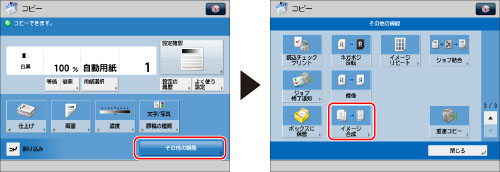
3.
合成する用紙の面の[設定]を押す
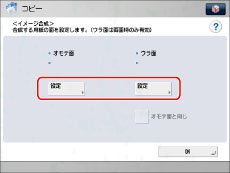
|
重要
|
|
<ウラ面>は両面原稿の場合のみ選択できます。
<ウラ面>を<オモテ面>と同じ設定にするときは、[オモテ面と同じ]を押します。
|
4.
合成するフォーム画像を選択→[OK]を押す
登録したフォーム画像をプリントして確認するときは、[チェックプリント]を押して、用紙サイズを選択したあと[プリント開始]を押します。
選択したフォーム画像の詳細を確認するときは、[詳細情報]を押します。
選択したフォーム画像の詳細を確認するときは、[詳細情報]を押します。
5.
[OK]→[閉じる]を押す
|
重要
|
|
本機能と組み合わせて使用できない機能については、「機能組み合わせ表」を参照してください。
移動、鏡像以外のコピーモードは、コピーする画像のみに有効です。
フォーム画像は、最大100枚まで登録できます。ただし、ハードディスクの使用状況によって、登録できる枚数は異なります。
原稿やフォーム画像の内容によっては、コピースピードが遅くなる場合があります。
原稿やフォーム画像の内容によっては、モアレ(まだら模様)が出る場合があります。
|
|
メモ
|
|
チェックプリントはサンプルです。印刷結果とは若干異なります。
|